前言
安装ubuntu虚拟机时默认比例如下图,且ubuntu系统选项中没有合适的比例,可以安装Vmware Tools来解决。

注意:该方法只适用于有操作界面的系统,之前有位小伙伴在服务器上也想安装Tools最终也没帮到他。
一、进入系统桌面
1、VMware左上角点击虚拟机-》安装VMware Tools(T)...

2、点击“是”-》弹出下图-》双击桌面光盘图标进入文件夹

3、右键文件(VMwareTools-10.3.10-13959562.tar.gz)-》复制到“桌面”

注意:一定要选择复制到桌面或先复制再到桌面粘贴,不然报错。
二、终端解压、运行
1、回到桌面右键-》打开终端

2、依次输入:
tar -zxvf VMwareTools-10.3.10-13959562.tar.gz
cd vmware-tools-distrib/
sudo ./vmware-install.pl注意:
①上面命令回车后询问:
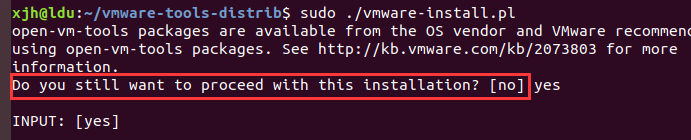
输入yes,然后一路回车就能安装成功。
②最后一个命令一定要使用sudo否则会报下图错误并结束安装
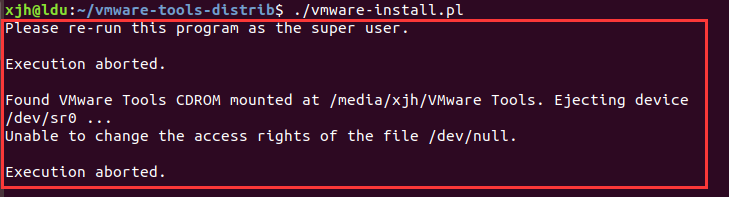
如果不慎未加sudo,直接执行:
sudo ./vmware-install.pl③安装成功后,会自动适应桌面比例,显示如下:

④技巧:全屏使用VMware时难免会被上面的状态栏影响:

可以全屏状态下:查看-》独占模式就可以尽情使用了

退出独占模式:Ctrl+Alt 就可以回到全屏模式